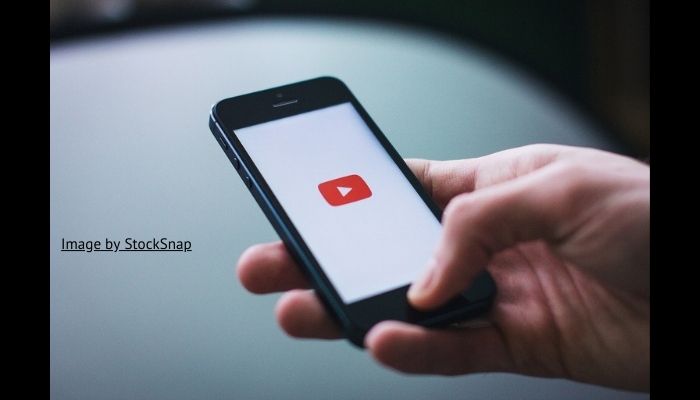Alla fine, dopo esservi sentiti ispirati da tutti i video presenti sulla piattaforma di YouTube e aver visitato milioni di canali avete preso coraggio e vi siete detti , perché non provarci? Così avete aperto il vostro canale personale, le cose vanno bene, avete già un buon pubblico e adesso?
Beh adesso naturalmente vorreste interagire con i vostri seguaci che per il momento guardano dei video su un canale “morto”, vorreste rendere il tutto più interattivo e cosa che è di più utile a questo scopo, avrete pensato, di iniziare una bella sessione di Live streaming? Bene, sono felice di annunciarvi che vi trovate esattamente dove vorreste essere e che grazie a questa guida vi sarà possibile raggiungere il vostro scopo, benvenuti alla guida Nozama di : Live su YouTube, how to do it.
Bene, in breve, iniziare con la prima vostra sessione live su YouTube non sarà difficile come molti potrebbero immaginare, gli step da seguire sono semplici: assicurarsi di avere una buona reputazione per quanto riguarda i diritti d’autore poi scaricare uno dei tanti codificatori disponibili sul web, installarlo e impostare una configurazione.
Dato che siete finiti su questa pagina però, immagino che qualcuno abbia avuto difficoltà proprio nel seguire questo semplice iter, non c’è problema, siamo qui per voi e per spiegarvi passo per passo cosa fare e come farlo per realizzare le vostre intenzioni. Dunque, a questo punto non servirà più niente se non un po’ di attenzione ai nostri suggerimenti, ma non perdiamo altro tempo in inconvenienti e partiamo con il nostro tutorial.
Indice dei paragrafi
YouTube live: how to do it, funzione live on
Bene, eccoci al primo passo da compiere, dovete sapere che come accennato prima, se la vostra intenzione è iniziare una diretta live su YouTube, la prima cosa da fare dopo la creazione del canale è assicurarsi di avere una buona reputazione per quanto riguarda il rispetto dei diritti d’autore.
Per chi non avesse ancora il proprio canale, basterà crearne uno nuovo tramite il proprio account Google, per chi già ne possiede uno invece basterà andare sul sito di YouTube, accedere al profilo tramite l’ icona dell’omino in alto a destra e procedere all’autenticazione. Adesso che tutti avete un canale YouTube, procediamo pure con l’andare a selezionare l’icona del vostro profilo e selezionare la voce Creator Studio, a questo punto, sulla barra laterale sinistra cliccate sulla voce che cita Live streaming e selezionate Inizia così da dare inizio alla procedura di verifica.
Durante il passaggio che affronterete adesso siate sicuri di inserire i dati che vi verranno richiesti in modo corretto nei rispettivi campi e al termine richiedete la verifica che più vi è comoda tramite la barra apposita. Non aspetterete tanto, in pochi secondi infatti riceverete un codice di 6 cifre che dovrete utilizzare per confermare al sito che i dati inseriti in precedenza siano corretti e che si tratti realmente di voi. Al termine di questo passaggio, se tutto è andato per il meglio riceverete un messaggio con le congratulazioni per la riuscita della verifica. Bene, proseguiamo adesso con il prossimo passo, la scelta del codificatore.
Come fare una LIVE su YOUTUBE: le scelte
Eccoci qua, a questo punto come anticipato sarà necessario scaricare, installare e configurare un software che permetta al vostro dispositivo, in particolare modo se si tratta di un PC o una console, di poter trasmettere live sul vostro canale grazie all’acquisizione di dati dalla vostra fotocamera, dal vostro desktop e microfono inviandoli direttamente al sito. Se non avete particolari esigenze, su Google Support potrete trovare una lista di questi software certificata e sicura. Se invece necessitate di un codificatore in particolare come per esempio uno che permetta lo streaming del vostro gameplay da console, potete scaricare Elato Game Capture HD60. Qualora invece la vostra intenzione sia quella di trasmettere live dal vostro PC suggeriamo l’utilizzo di Wirecast Play.
A questo punto è bene sapere che se la vostra scelta sarà orientata su un codificatore certificato da Google, i migliori saranno sicuramente a pagamento con il vantaggio di non aver bisogno di una configurazione complessa dato che il servizio è solitamente già incluso nel prezzo.
Se invece opterete per il download specifico da altre fonti, sarà più facile trovare un software gratuito ma sarà necessario smanettare un po’ per configurarlo.
Da parte nostra, vi consigliamo di scaricare dal sito obsproject.com il codificatore Open Broadcaster Software, certificato da Google e gratuito. Dal sito, selezionate la voce di download del software, selezionare il vostro sistema operativo e avviate l’installazione.
Configurazione del codificatore
Bene, adesso avrete il vostro codificatore, non resta altro che procedere alla configurazione.
In questo caso sarà molto semplice, vi basterà andare su YouTube nella sezione dedicata al live streaming e cercare la chiave Stream , selezionare e copiare la voce e infine andare ad incollarla nell’ apposito campo che vi verrà mostrato nella schermata di configurazione del software che avete scaricato passando per impostazioni, trasmissione, servizio . A questo punto dovrete configurare la sorgente video, per farlo vi basterà selezionare quella che fa al vostro caso dalla voce Origini.
Se non avete scelto OBS ma un altro codificatore fornito a pagamento da Google, la cosa sarà molto più semplice infatti vi basterà una volta installato aprire il software, selezionare il pulsante stream e autentica, inserire i dati relativi al vostro account Google per il canale di YouTube , acconsentire ai permessi richiesti e iniziare il vostro Live.
YouTubelive, how to do it: avviare il live
Bene, adesso non vi rimane che iniziare finalmente il vostro primo video in diretta.
Tornate quindi su YouTube e nella sezione live impostate i dettagli riguardanti la vostra diretta inserendo le informazioni base e se si tratterà di un live privato o aperto al pubblico. Se siete degli smanettoni, potrete scegliere di impostare anche delle voci un po’ più avanzate tramite il pulsante apposito.
A questo punto non vi resta altro che tornare sul vostro codificatore di fiducia per selezionare la voce avvia trasmissione e poi ancora una volta su youtube nella sezione live e ammirare il passaggio del vostro profilo da offline a online. Dalla finestra che vedete adesso durante tutta la diretta potrete tenere sotto controllo alcuni dettagli come quanti spettatori vi stanno seguendo, i commenti, la durata del live ecc…
Per terminare, quando deciderete di chiudere il vostro primo live basterà tornare su OBS e selezionare la voce ferma registrazione, come quando avete iniziato, lo stato del vostro profilo cambierà passando questa volta da online ad offline.